
Hiába a Google Docs, a Word még mindig „A szövegszerkesztő”, ha digitális szövegírásról van szó – az analóg pedig már jószerével nem létezik. A Word-ben szerkesztett doksikat könnyen el tudod küldeni, kompatibilis mindennel, ismerik mindenütt.
Tehát, ha azt mondom szövegszerkesztő, akkor biztos vagyok benne, hogy neked is a Word ugrik be. A Word-öt használni nem nehéz, de ha ezt a cikket elolvasod, akkor még könnyebb lesz.
LÉGY PRODUKTÍV!
Ha szeretnél hatékonyabban és gyorsabban dolgozni, akkor vezesd tekinteted az alábbi 15 igazán hasznos billentyűzetkombinációra.
1. A menüsáv gyors elérése: Csak úgy, mint az Excelben és a PowerPointban, a Wordben sem kell feltétlenül levenned a kezed a billentyűzetről, hogy a fenti menüsávban elvégezz bármit. Elég megnyomnod az Alt vagy F10 billentyűket és az almenüket aktiváló billentyűk megjelennek.
Ha például a Beszúrás almenüben Táblázatot szeretnél beszúrni, akkor az Alt után az „E” betűt kell megnyomnod, majd az „Á” betűt. Ha el szeretnéd tüntetni a feliratokat, akkor nyomd meg az Alt-ot újra vagy Esc billentyűt.
2. Ctrl + F1: A menüsáv elrejtése és megjelenítése: Az elrejtéssel nagyobb hasznos munkaterületre tehetsz szert.
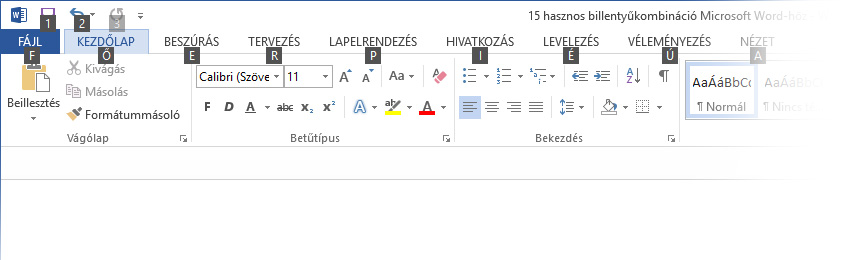
3. Ctrl + K: A kijelölt szövegre hiperhivatkozást (linket) helyezhetsz: Ha olyan szöveget írsz, ahol sokat kell hivatkoznod különböző weboldalakra vagy letölthető anyagokra, akkor biztos örülni fogsz ennek. Nem kell az egér jobb gombjával kattintanod, majd kibogarászni a menüből az opciót, csak kijelölni a szöveget és Ctrl + K-t nyomni.
4. Ctrl + F: Keresősáv megnyitása: Magától értetődő; ha egy nevet, kifejezést keresel egy dokumentumban, akkor így fogod leggyorsabban megtalálni.
5. Alt + Ctrl + S: A munkaterület kettéválasztása, ami után a felső és az alsó rész külön-külön görgethető, így a dokumentum két külön részén lévő szöveget egyszerre láthatsz. Visszautalásoknál, korábban tárgyalt témák felelevenítésénél nem kell folyamatosan görgetned. Ha el szeretnéd tüntetni a ketté választást, akkor nyomd meg újra a kombinációt.
6. Ctrl + Backspace: A Backspace (Ű betű feletti gomb) alapesetben egy betűt visszatöröl. A Ctrl és a Backspace együttes megnyomásával egy teljes szót törölhetsz.
7. Ctrl + Delete: Az előző ikertestvére, azzal a különbséggel, hogy itt nem a kurzor mögötti, hanem az előtte álló szót törlöd.
8. Shift + F3: A kijelölt betűt, szót vagy szavakat kisbetűssé vagy nagybetűssé tudod tenni. Ha egy betűt jelölsz ki, akkor ez a két opció van, ha egy teljes szót, akkor pedig a kisbetűs, nagybetűs, és a nagybetűvel kezdődő kisbetűs között rotálhatsz.
9. Ctrl + 1: Egyszeres sorközt állíthatsz be.
10. Ctrl + 2: Kétszeres sorközt állíthatsz be.
11. Ctrl + 5: Másfélszeres sorközt állíthatsz be.
12. Ctrl + Z: A legutolsó tevékenység visszavonása, a gyakorlatban egy beillesztés eltűntetése vagy a legutolsó néhány leírt szó eltűntetése. Angol billentyűzeten Ctrl + Y.
13. Ctrl + Enter: Oldaltörés beszúrása, a szöveget a következő oldalon tudod folytatni.
14. Shift + Alt + Jobb gomb: Címstílusok közötti váltás nagyobbra, a bal gombbal együtt pedig kisebbre.
15. Ctrl + W: Az éppen szerkesztett dokumentum bezárása. Az Alt + F4-el pedig a programot is bezárhatod. Ez nem csak a Word-el működik, hanem bármilyen programmal a Windows-ban!
VÉGSZÓ
Van kedvenced a fentiek közül vagy épp olyan, amiről nem esett szó? Írd meg nekünk kommentben!
Ha hasznosnak találtad a cikket, akkor bökj a Like gombra, hogy az ismerőseid is láthassák! Ha pedig szívesen látnál hasonló írásokat, akkor kövesd a Laptopszaki oldalát a Facebook-on és iratkozz fel hírlevelünkre!











